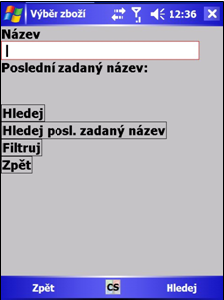PDA - přidávání zboží do objednávky
Zboží se do objednávky přidává vybráním jedné z nabídek:
Přidat pol.
- - kompletní sezn. karet
- - podle skupin zboží
- - oblíbené
- - akční nabídka
- - spec. karty
- - výprodej
- - nedodané zboží
Po zvolení prvních dvou objednávek se otevře formulář pro Výběr zboží,
po zvolení zbývajících pěti voleb se otevře Seznam zboží.
V seznamu zboží jsou barevně odlišeny položky, které již jsou uvedeny v objednávce. V menu se seznamem zboží se můžou nastavit hodnoty pro rychlé objednávání zboží.
| Tlačítko | Pole "Název" | Činnost | Příklad |
| Hledej | Prázdné | ||
| Otevře se formulář se seznamem zboží nastaveným na první položku. | Text z jednoho, nebo více slov oddělených mezerami i před prvním slovem je mezera Program postupně vyhledá všechno zboží v jehož názvu se vyskytují všechna zadaná slova. | Zadáno je: "citr kofo" Program postupným mačkáním Hledej vyhledá všechny kofoly citrus, citron apod. | |
| Text začíná jiným znakem než je mezera. | Vyhledá první položka, která začíná zadaným textem. | Zadáno je: "fern" Program vyhledá první položku, která začíná slovem "fern". To znamená, že se zastaví na prvním Fernetu. Pozn.: položku "Abc s.r.o. Fernet 0,5L" přeskočí. Slovo "fern" je uprostřed. Tato položka by se našla pouze pokud by bylo zadáno "fern" s mezerou na začátku. | |
| Hledej posl. Zadaný název |
Chová se obdobně jako tlačítko Hledej, ale ignoruje zadaný text. Použije se text zobrazený jako "naposledy použitý". | ||
| Filtruj | Text oddělený mezerami (nemusí být mezera na začátku). | Vytřídí a zobrazí pouze záznamy obsahující zadaná slova. | Zadáno je: "citr kofo"" Program vybere všechny kofoly citrus, citron apod. Výsledná tabulka může obsahovat jenom několik řádků, nebo může být úplně prázdná. |
Ve formuláři Seznam zboží pracuje tlačítko Hledej stejně jako tlačítko Hledej ve formuláři Výběr zboží.
Po stisku vybrat se zobrazí formulář pro zadávání objednaného zboží. V tomto formuláři jsou vedeny základní údaje o zboží. Je zde možnost zobrazit i nákupní cenu a po stisku tlačítka prodejní cenu změnit.
Pokud je zboží baleno po jednom kuse, tak políčko balení zůstává zašedlé a neumožňuje zadat množství.
Po stisku OK se uloží objednané zboží a změní hodnota objednávky v hlavičce a hlavička se uloží.
Pokud se pokusíte zadat zboží, které je již v objednávce uvedeno, pak může program zobrazit z upozornění o tom, že zboží již bylo zadáno, nebo nezobrazí nic a umožní opravu již zadaného zboží.
V menu lze nastavit rychlé objednávání zboží. To znamená, že není nutné vyplňovat množství, ale stačí nakliknout odpovídající menu a požadované množství potvrdit. Jedná se o stejnou funkci jako je v Seznamu zboží, ale obě nabídky jsou na sobě zcela nezávislé.